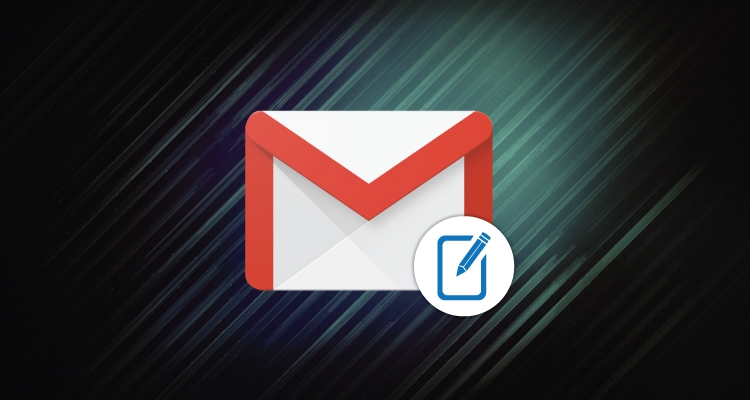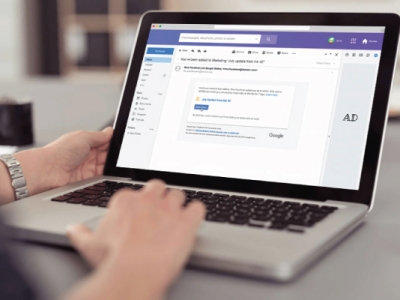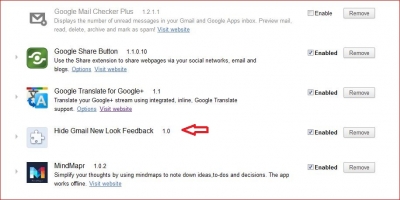1.เข้าไปที่ www.google.co.th กดที่เมนู “Gmail” ที่ด้านบนขวามือ

2. จากนั้นให้ กดเมนู “สร้างบัญชี” ที่ด้านบนขวามือ หรือ กดเมนู “สร้างบัญชี” ที่ด้านซ้ายมือก็ได้เช่นกัน

3. จากนั้นจะมาที่หน้า สร้างบัญชี Google ของคุณ ให้กรอกข้อมูลสำหรับลงทะเบียน gmail ดังนี้
ชื่อ: ให้กรอกชื่อ และนามสกุลของผู้ใช้ลงไป
เลือกชื่อผู้ใช้: ให้ใส่ชื่อที่จะใช้เป็นชื่อเรียก gmail account ซึ่งสามารถใช้ ตัวอักษรภาษาอังกฤษ ตัวเลข และจุดทศนิยมได้เท่านั้น **ตัวอย่างเช่น Fahhcham.1 โดยถ้าหากชื่อที่เราใส่ลงไป ซ้ำกับชื่อที่มีคนอื่นใช้อยู่แล้ว ระบบก็จะทำการแจ้งเตือน เพื่อให้เราแก้ไขชื่อใหม่
สร้างรหัสผ่าน: ให้ใส่รหัสผ่านหรือ password ที่จะใช้สำหรับ gmail account ใหม่ของเรา โดยรหัสผ่านจะต้องมีความยาวอย่างน้อย 8 ตัวอักษรขึ้นไป และควรจะสร้างรหัสผ่านที่ผสมด้วยตัวอักษรพิมพ์ใหญ่ พิมพ์เล็ก ตัวเล็ก และอักขระพิเศษ เพื่อให้ยากต่อการคาดเดา เช่น G#myPass, Pass#Mail9
ยืนยันรหัสผ่าน: ให้ใส่รหัสผ่าน เหมือนช่องด้านบนอีกครั้ง
วันเกิด: ให้ใส่ วัน เดือน ปีเกิดของเราลงไป โดยในช่องปี ให้ใส่เป็น ค.ศ.
เพศ: ทำการเลือกเพศ ชาย หรือ หญิง
โทรศัพท์มือถือ: ใส่หมายเลขโทรศัพท์มือถือของเราลงไป โดยให้ตัด 0 ตัวหน้าออก แทนด้วย +66 เช่นหากเบอร์มือถือของเราคือ 08978120xx ก็ให้ใส่เป็น +668978120xx
ที่อยู่อีเมล์ปัจจุบันของคุณ: จะเป็นการให้กรอกอีเมล์อื่นที่เราใช้งานอยู่ ซึ่งจะใส่หรือไม่ใส่ก็ได้
ตำแหน่งที่อยู่: เลือก ไทย
จากนั้นกดที่ปุ่ม “ขั้นตอนถัดไป”

4. หน้าต่าง นโยบายความเป็นส่วนตัวและข้อกำหนด จะปรากฏให้กดเลือก “ฉันยอมรับ”

5. จะปรากฏหน้า ยินดีต้อนรับ ให้กดที่ “เข้าสู่ Gmail”

6. จะปรากฏหน้าสำหรับให้ ลงชื่อเข้าใช้ จะเห็นว่า มีอีเมลที่เพิ่งจะสมัครไป
**ในตัวอย่าง ใช้ชื่อ fahhcham@gmail.com**
ให้ใส่รหัสผ่านสำหรับล็อกอิน แล้วกด “ลงชื่อเข้าใช้”

7. เมื่อกด ลงชื่อเข้าใช้ แล้วก็จะปรากฏหน้าอีเมล เป็นอันเสร็จสิ้นขั้นตอน